来源:小编 更新:2025-01-12 05:45:38
用手机看
手机里的那些精彩瞬间,是不是总想保存下来呢?截图,这个看似简单却实用的功能,让你轻松把手机屏幕上的美好瞬间变成永恒。今天,就让我来带你一起探索安卓系统里如何轻松调出截图,让你的手机生活更加丰富多彩!
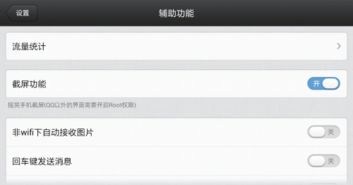
还记得小时候玩电脑,截图就是按个“PrtSc”键那么简单吗?在安卓手机上,截图同样可以这么轻松。大多数安卓手机都支持同时按下音量减键和电源键进行截图。操作起来就像变魔术一样,快来看看吧!
1. 打开你想要截图的页面或应用。
2. 瞄准时机,同时按住音量减键和电源键。
3. 听到“咔嚓”一声,屏幕上就会留下你的截图啦!
注意:不同品牌的手机,按键组合可能略有不同,但大体上都是这样的操作。如果你不确定,可以查看手机说明书或在网上搜索一下。
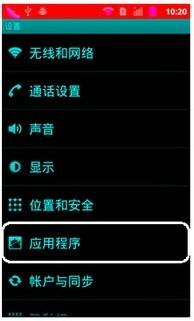
现在的手机越来越智能,手势操作法就是其中之一。部分安卓系统手机支持通过手势进行截图,科技感满满,快来试试吧!
1. 打开手机的设置菜单。
2. 找到“手势控制”或“智能控制”等选项。
3. 激活“手势截图”功能。
4. 根据提示设置截图手势,比如三指下滑、双击背部等。
注意:不同手机的设置路径和手势可能有所不同,请根据实际情况进行调整。
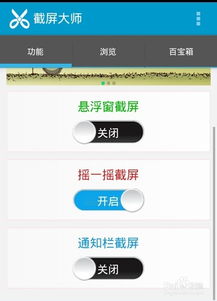
有些手机的系统UI会提供快捷截图按钮,让你在需要截图的时候,一键完成操作。
1. 打开手机的通知栏。
2. 找到截图按钮,它通常是一个相机图标。
3. 点击截图按钮,屏幕就会自动截图。
注意:不同手机的快捷截图按钮位置和样式可能有所不同,请根据实际情况进行调整。
四、智能截屏:长截屏、滚动截屏,满足你的各种需求
除了基本的截图功能,安卓系统还提供了更多高级的截图功能,比如长截屏、滚动截屏等,满足你的各种需求。
1. 打开你想要截图的页面或应用。
2. 下拉通知栏,找到截屏按钮。
3. 点击截屏按钮旁边的箭头,展开更多选项。
4. 选择“长截屏”或“滚动截屏”等功能。
注意:不同手机的截图选项可能有所不同,请根据实际情况进行调整。
五、:掌握这些截图技巧,让你的手机生活更加精彩
通过以上几种方法,相信你已经学会了如何在安卓系统中轻松调出截图。现在,你可以随心所欲地保存手机屏幕上的美好瞬间,无论是工作笔记、游戏攻略,还是生活点滴,都能轻松记录下来。
当然,随着手机系统的不断更新,截图功能也在不断优化。未来,可能会有更多有趣、实用的截图技巧等待我们去发现。让我们一起期待吧!